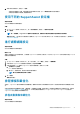Users Guide
3. 在聯絡人與送貨地址頁面上,輸入您的聯絡資訊與送貨詳細資料。
4. 選取您慣用的聯絡方式和偏好的聯絡時間。
註: 唯有美國或加拿大境內具備有效 Premium Support 或 Premium Support Plus 服務方案的電腦,才能選擇偏好的連絡時
間。。
5. 如果您要新增次要聯絡人,請選取新增次要聯絡人,然後輸入詳細資料。
6. 如果不要 SupportAssist 自動建立支援要求,請取消勾選自動建立支援要求。
註: 自動建立支援要求功能僅適用於具備並啟用有效 ProSupport、ProSupport Plus、Premium Support 或 Premium
Support Plus 服務方案的電腦。
7. 按一下完成。
• 如果送貨詳細資料不正確,畫面會顯示更新詳細資料的訊息。按一下更新並完成以更新詳細資料。
• 如果送貨詳細資料正確,在 SupportAssist 使用者介面右上角會顯示名字和姓氏。
建立「我的 Dell 帳戶」
事前準備作業
您必須有電腦的系統管理員權限。
步驟
1. 在「我的 Dell 帳戶」登入頁面的建立帳戶區段,請在適當的欄位輸入名字、姓氏、電子郵件地址和密碼。
註: 密碼必須包含 8 到 20 個字元,並且必須包括 1 個大寫字母、1 個小寫字母和 1 個數字。
2. 重新輸入密碼。
3. 按一下建立帳戶。
新的「我的 Dell 帳戶」隨即建立,並且系統會將您登入 SupportAssist。
以社交媒體帳戶登入
事前準備作業
• 您必須有電腦的系統管理員權限。
• 您必須具備下列任何社群媒體平台的有效帳戶:
○ Google Plus
○ Facebook
步驟
1. 在「我的 Dell 帳戶」登入頁面上,按一下適當的社群媒體圖示。
2. 在相應的社群媒體登入頁面上,在適當的欄位輸入使用者名稱或電子郵件地址與密碼。
3. 按一下登入。
新的「我的 Dell 帳戶」隨即以您輸入來登入社交媒體帳戶的認證建立。
更新連絡與送貨資訊
事前準備作業
您必須有電腦的系統管理員權限。
步驟
1. 在 SupportAssist 使用者介面的右上角,按一下使用者名稱,然後按一下設定檔詳細資料。
連絡人與送貨地址頁面隨即顯示。
12 開始使用家用電腦專用 SupportAssist